Esiteks taaskäivitage oma PlayStation
- Fall Guysi veakoodi 200_2147483647 parandamiseks kontrollige PSN-serveri olekut, muutke WiFi sagedus 5 gigahertsiks või muutke DNS-i sätteid.
- Üksikasjalike sammude õppimiseks jätkake lugemist.
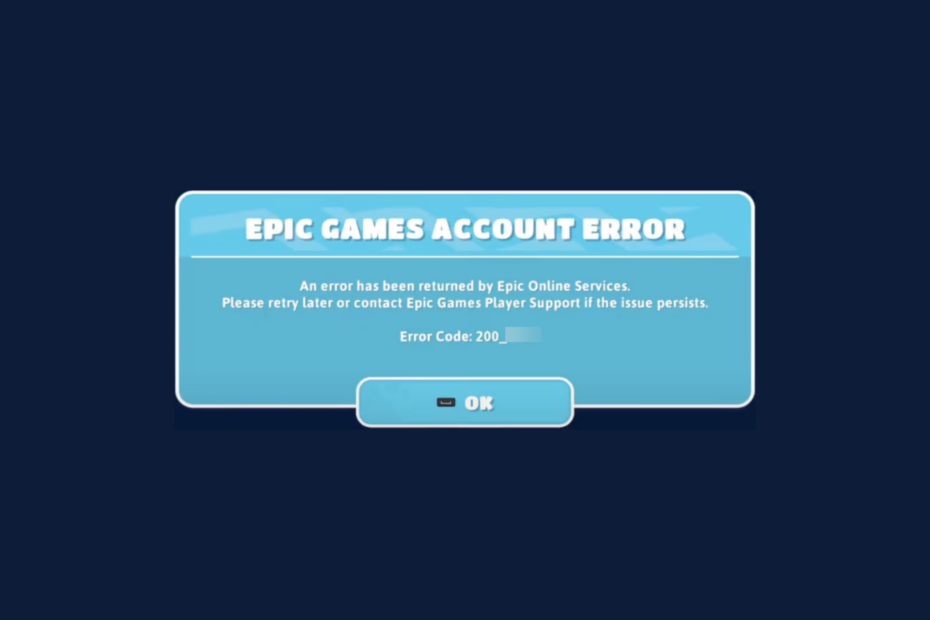
Kui olete oma Playstationis avastanud Fall Guysi veakoodi 200_2147483647, võib see juhend aidata! Arutame levinumaid põhjuseid ja ekspertide soovitatud lahendusi probleemi lahendamiseks.
Mis põhjustab Fall Guysi veakoodi 200_2147483647?
- Epic Gamesi serveril on seisak.
- Nõrk internetiühendus.
- Kuidas parandada Fall Guysi veakoodi 200_2147483647?
- 1. Taaskäivitage oma PSN
- 2. Muutke DNS-i sätteid
- 2. Muutke Wi-Fi sagedus automaatselt 5 gigahertsiks
Kuidas parandada Fall Guysi veakoodi 200_2147483647?
Enne kui läheme Fall Guysi veakoodist 200_2147483647 vabanemiseks täpsemate paranduste juurde, peaksite tegema mõned esialgsed kontrollid.
Kuidas me testime, üle vaatame ja hindame?
Oleme viimased 6 kuud töötanud selle kallal, et luua uus sisu tootmise ülevaatussüsteem. Seda kasutades oleme hiljem enamiku oma artiklitest ümber teinud, et pakkuda meie koostatud juhendite kohta tegelikke praktilisi teadmisi.
Lisateabe saamiseks võite lugeda kuidas me WindowsReportis testime, üle vaatame ja hindame.
- Kinnitage oma süsteem vastab Fall Guysi käivitamise nõuetele.
- Kontrolli Eepilised mängud & PSN-serveri olek. Kui mõni neist on maas, oodake, kuni need võrku tulevad.
- Veenduge, et teil oleks stabiilne Interneti-ühendus.
1. Taaskäivitage oma PSN
- Vajutage ja hoidke all PS nupp oma PSN-kontrollerile ja valige Võimsus.

- Valige Lülitage PS4/5 välja või Taaskäivitage PS4/5. Veenduge, et te ei vali Sisenege puhkerežiimi, kuna see ei lülita teie seadet täielikult välja.
Kui olete PlayStationi taaskäivitanud, proovige sama asja, mis tõrke põhjustas, et kontrollida, kas see püsib. Konsooli taaskäivitamine võib aidata teil lahendada muid probleeme, nagu Fall Guysi liitumispeo viga kõigil konsoolidel, sealhulgas Xboxil.
- Kuidas parandada Microsoft Store'i tõrget 0x00000005
- Veakood 1 BF1-s: kuidas seda PSN-is, Xboxis ja arvutis parandada?
2. Muutke DNS-i sätteid
- Minema Seaded.
- Valige Võrk, seejärel klõpsake Seadistage Interneti-ühendus.
- Valige Wi-Fi, seejärel valige Kohandatud (valige võrk ja sisestage selle mandaadid)
- Järgmisena määrake need seaded:
- IP-aadressi sätted – Automaatne
- DHCP host - Ära täpsusta
- DNS-i sätted – Manuaal
- Sisestage Esmane DNS – 8.8.8.8 ja Alternatiivne DNS– 8.8.4.4, seejärel klõpsake Okei muudatuste kinnitamiseks.
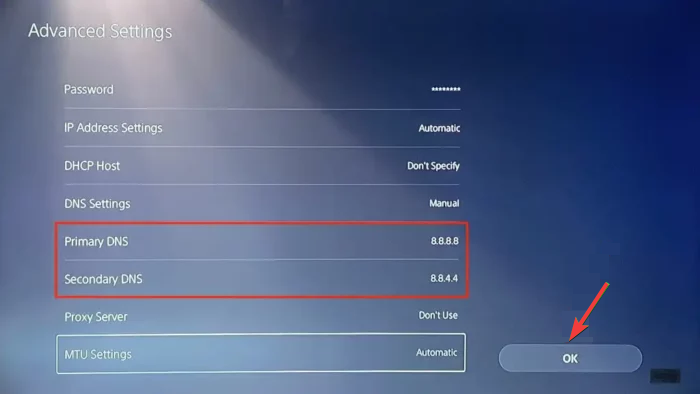
- Samuti vali Automaatne jaoks MTU seaded ja seada Puhverserver juurde Ära kasuta.
- Nüüd valige Testige Interneti-ühendust ja kontrollige, kas see töötab.
2. Muutke Wi-Fi sagedus automaatselt 5 gigahertsiks
- Minema Seaded.
- Valige Võrk.
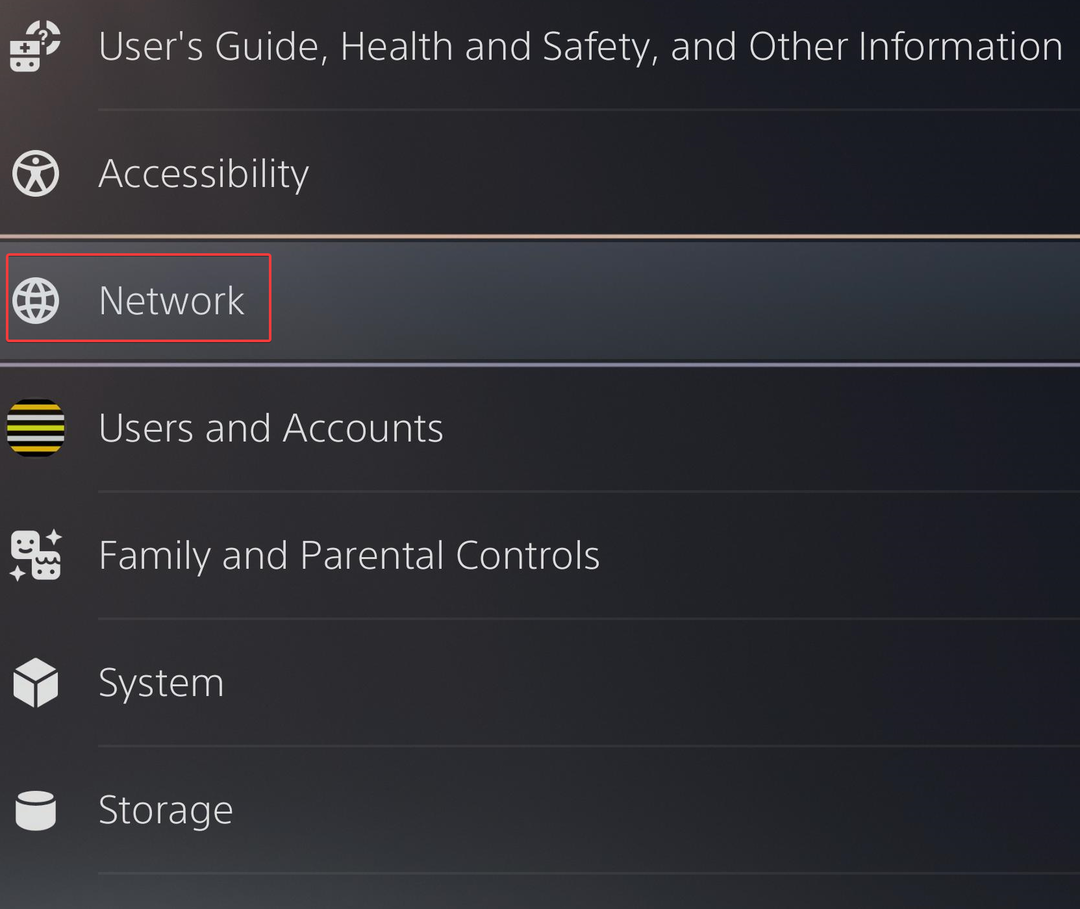
- Oodake, kuni esialgne skannimine on lõppenud, ja klõpsake nuppu Valikud Täpsemate menüü avamiseks juhtpuldist nuppu.
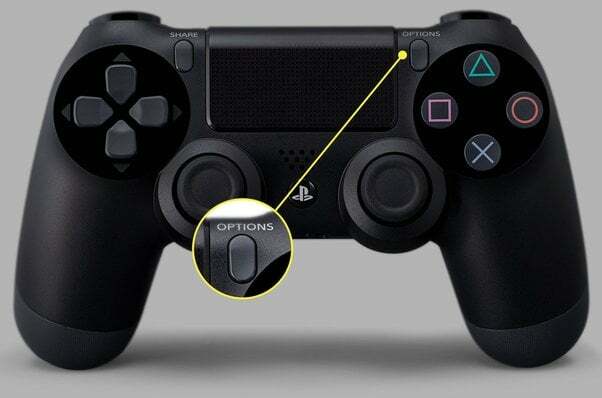
- Under Wi-Fi sagedusribad, vali 5 GHz.
- Teie PSN otsib uuesti Wi-Fi võrke 5 GHz sagedusalas; Kui näete loendis võrku, valige see, sisestage mandaadid ja järgige toimingute lõpetamiseks ekraanil kuvatavaid juhiseid.
Kokkuvõtteks, kui teil tekib see probleem, peate esmalt kontrollima mängukäiviti ja konsooli serveri olekut ning seejärel veenduma, et teil oleks stabiilne Interneti-ühendus.
Sujuva ühenduvuse tagamiseks võite proovida ka konsooli taaskäivitada, DNS-i sätteid muuta või valida 5 GHz Wi-Fi sagedusriba.
Fall Guysi mängu parandamiseks peate kasutama VPN-i, kuna mänguliikluse ümbersuunamine VPN-serverite kaudu võib aidata. Lisateavet selle kohta, milliseid VPN-e kasutada, lugege seda juhendit.
VPN võib ka Paketide kadumise parandamine, kaitsta oma ruuterit DDoS-i rünnakute eest, vältida Interneti-teenuse pakkuja piiranguid, vabaneda Interneti-piirangutest ja palju muud.
Kas jätsime vahele sammu, mis teid aitas? Mainige seda julgelt allolevas kommentaaride jaotises. Lisame selle nimekirja!


